Nota
Esta guía es para precargar un formulario con los mismos datos previamente ingresados, justo después del envío. Para precargar el formulario con datos de entradas existentes, consulta Prefill de Tablas.
A veces, hay casos en los que se realizan múltiples envíos a un formulario, uno tras otro, y los mismos datos (para algunos campos) se escriben repetidamente para cada envío.
Puedes configurar el formulario para copiar los datos del envío anterior y precargar los campos con esos datos en el nuevo envío. De esta manera, los campos que tendrán los mismos datos que el envío anterior no necesitan volver a ser rellenados.
La forma en que esto funciona es:
- Un usuario abre el formulario, llena los datos y envía el formulario.
- El usuario del formulario llega a la Página de Agradecimiento donde puede hacer clic en un enlace o botón para volver al mismo formulario, pero esta vez, los campos están prellenados con los datos ingresados anteriormente. Los usuarios también pueden ser redirigidos directamente de vuelta al formulario, evitando la Página de Agradecimiento, después del envío.
Puedes lograr esto usando la opción Rellenar de nuevoBotón de Acción o añadiendo un enlace o redirigiendo a los usuarios al mismo formulario después del envío y precargándolo mediante parámetros de URL.
Cómo Configurar el Botón de Acción “Rellenar de Nuevo”
- Abre la pestaña de Configuración en el Creador de Formularios.
- Elige Página de Agradecimiento a la izquierda.
- Asegúrate de que la opción Mostrar una Página de Agradecimiento después del envío esté seleccionada.
- Haz clic en Botones de Acción en el editor.
- Selecciona la opción Rellenar de Nuevo.
- Cambia el nombre del botón si es necesario.
- Haz clic en el botón Configurar Prefill.
- Configura la opción Prefill de Campos del Formulario en “Activado”.
- Selecciona los campos del formulario para prellenar.
- Haz clic en el botón Guardar para guardar los cambios.
- Finalmente, haz clic nuevamente en el botón Guardar para completar la configuración.
Cómo Eliminar el Botón de Acción “Rellenar de Nuevo”
- Ve a la pestaña de Configuración en el Creador de Formularios.
- Elige Página de Agradecimiento a la izquierda.
- Haz clic en Botones de Acción en el editor.
- Pasa el cursor sobre Rellenar de Nuevo y haz clic en Editar.
- Haz clic en Eliminar.
Cómo Crear un Enlace o Redirección “Rellenar de Nuevo”
En esta formulario de demostración, los campos que se precargarán después de hacer clic en el enlace en la Página de Agradecimiento son Nombre, Apellido, y Email utilizando la siguiente URL:
https://www.jotform.com/220350738927055?name[first]={name:first}&name[last]={name:last}&email={email}La etiqueta o nombre único de un campo se puede encontrar bajo sus propiedades avanzadas. También puedes verificar los parámetros de URL válidos en tu formulario usando el aplicación Field Prepopulator.
Consulta la guía “Precarga de Campos en tu Jotform a través de Parámetros de URL” para saber más.
Nota
El elemento de Carga de Archivo y algunos widgets no se pueden precargar mediante parámetros de URL.
Ajusta la redirección con la URL de tu formulario y los nombres de los campos de tu formulario y estarás listo para continuar.
Una vez que tengas la URL con parámetros de consulta, puedes mostrarla como un enlace en la Página de Agradecimiento o redirigir a los usuarios a la URL de destino después del envío:
Mostrar el Enlace en la Página de Agradecimiento después del Envío
- Ve a la pestaña de Configuración en el Creador de Formularios.
- Haz clic en Página de Agradecimiento a la izquierda.
- Crea una nueva línea en el editor y haz clic en el icono de Insertar/editar enlace.
- Introduce la URL y el Texto para mostrar.
- Haz clic en Ok.
Redirigir al Mismo Formulario después del Envío
- Edita la Página de Agradecimiento de tu formulario.
- Selecciona la opción Redirigir a un enlace externo después del envío.
- Introduce la URL de destino.
Para más información, visita la guía “Redirigir Usuarios a una Página Diferente”.
Los usuarios del formulario también pueden ser redirigidos condicionalmente.
Formulario de demostración: https://www.jotform.com/220350738927055
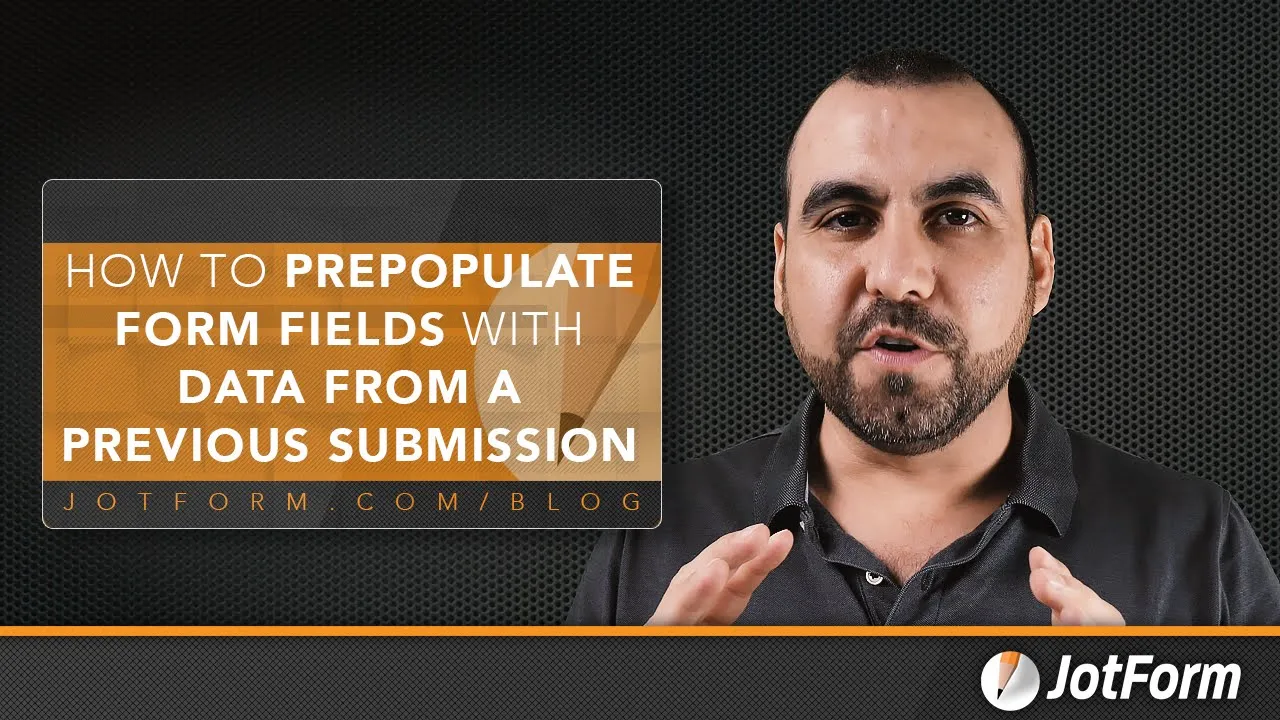
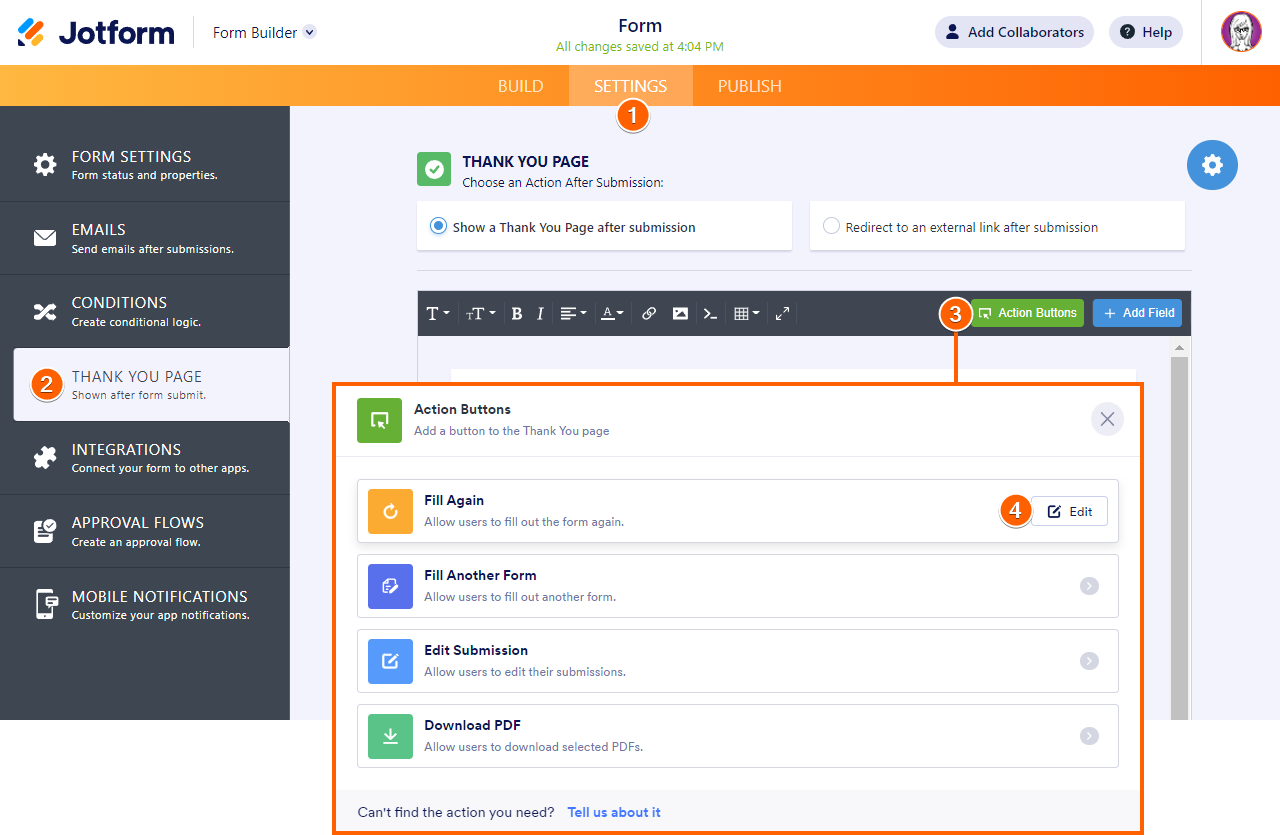
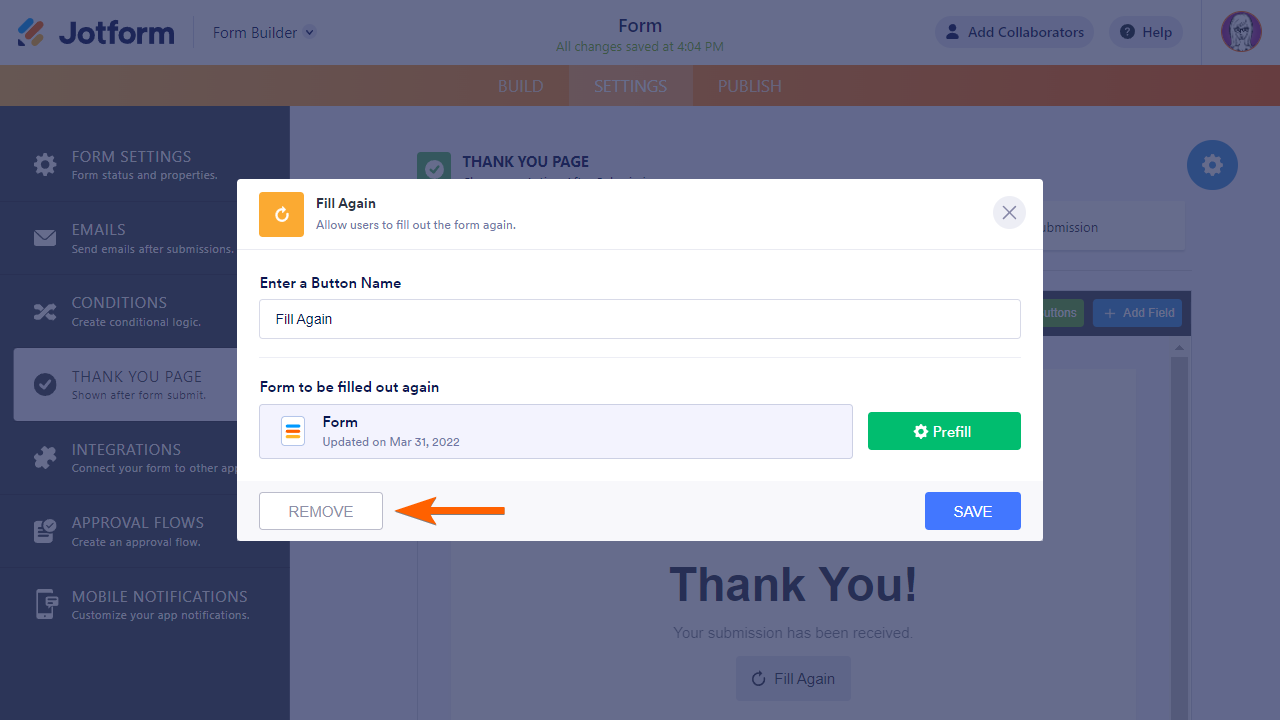
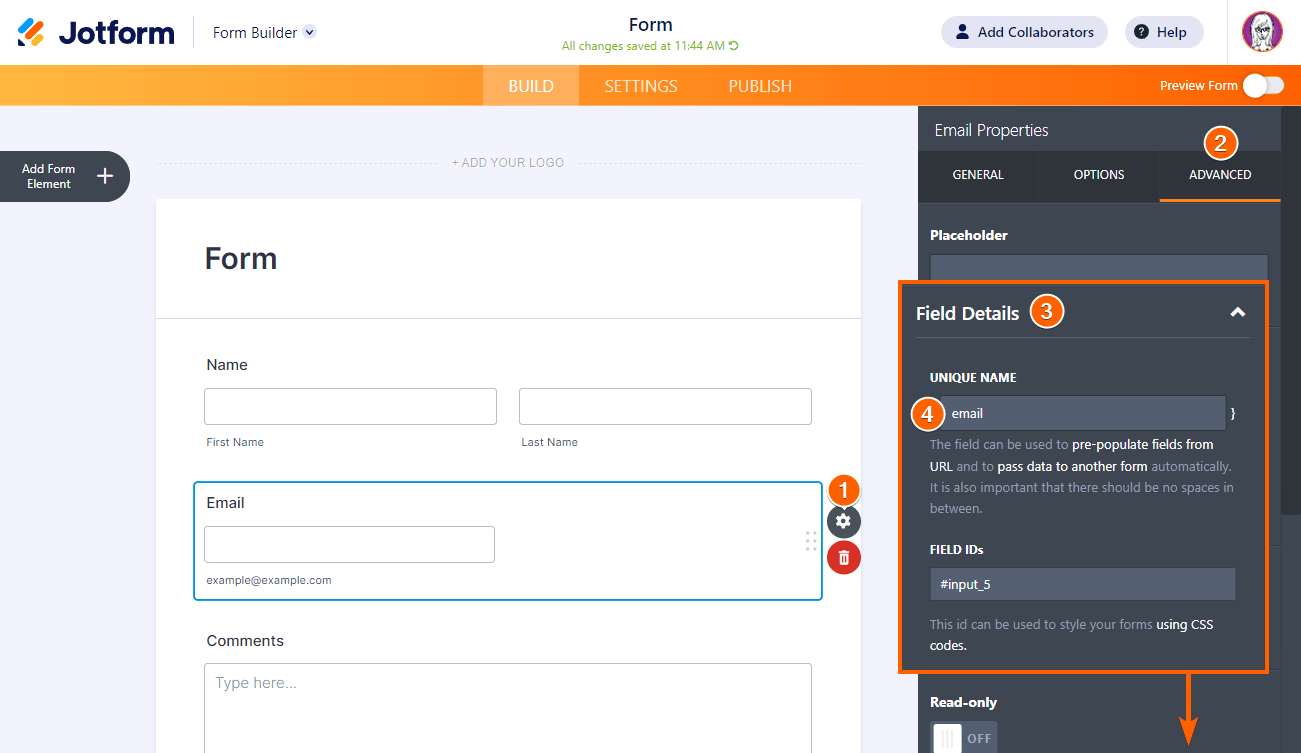
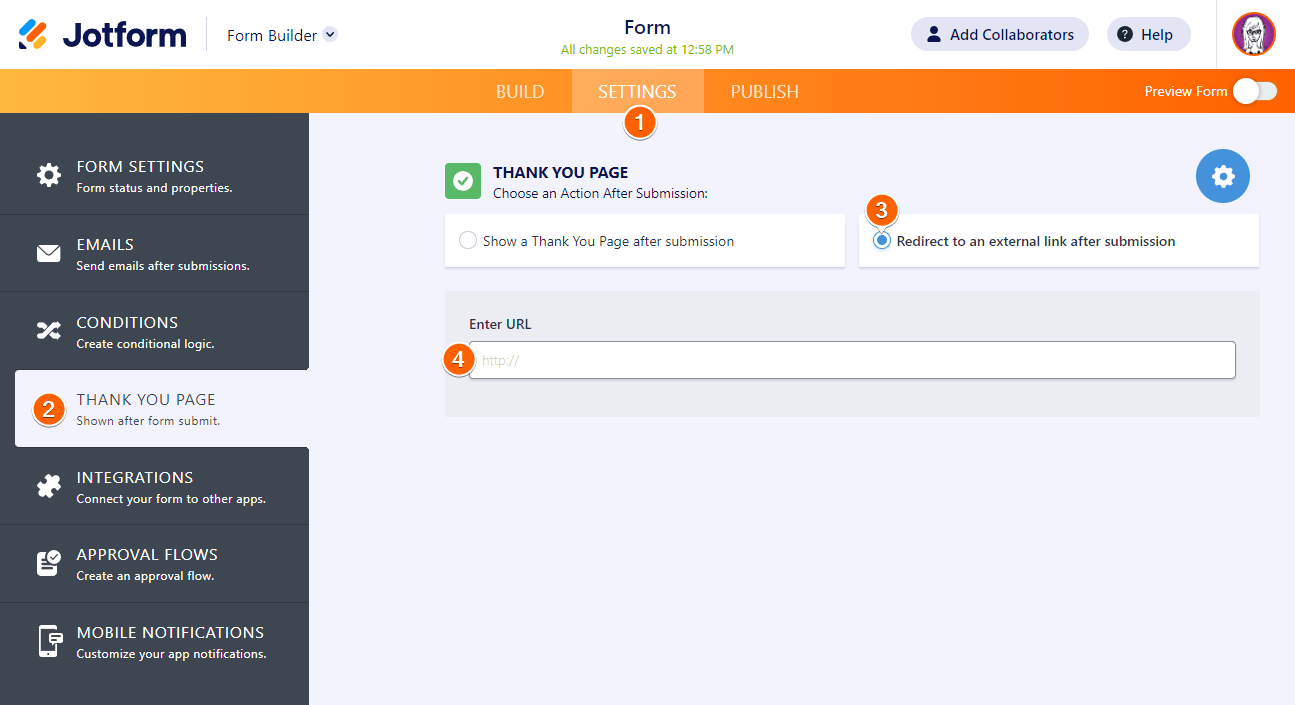
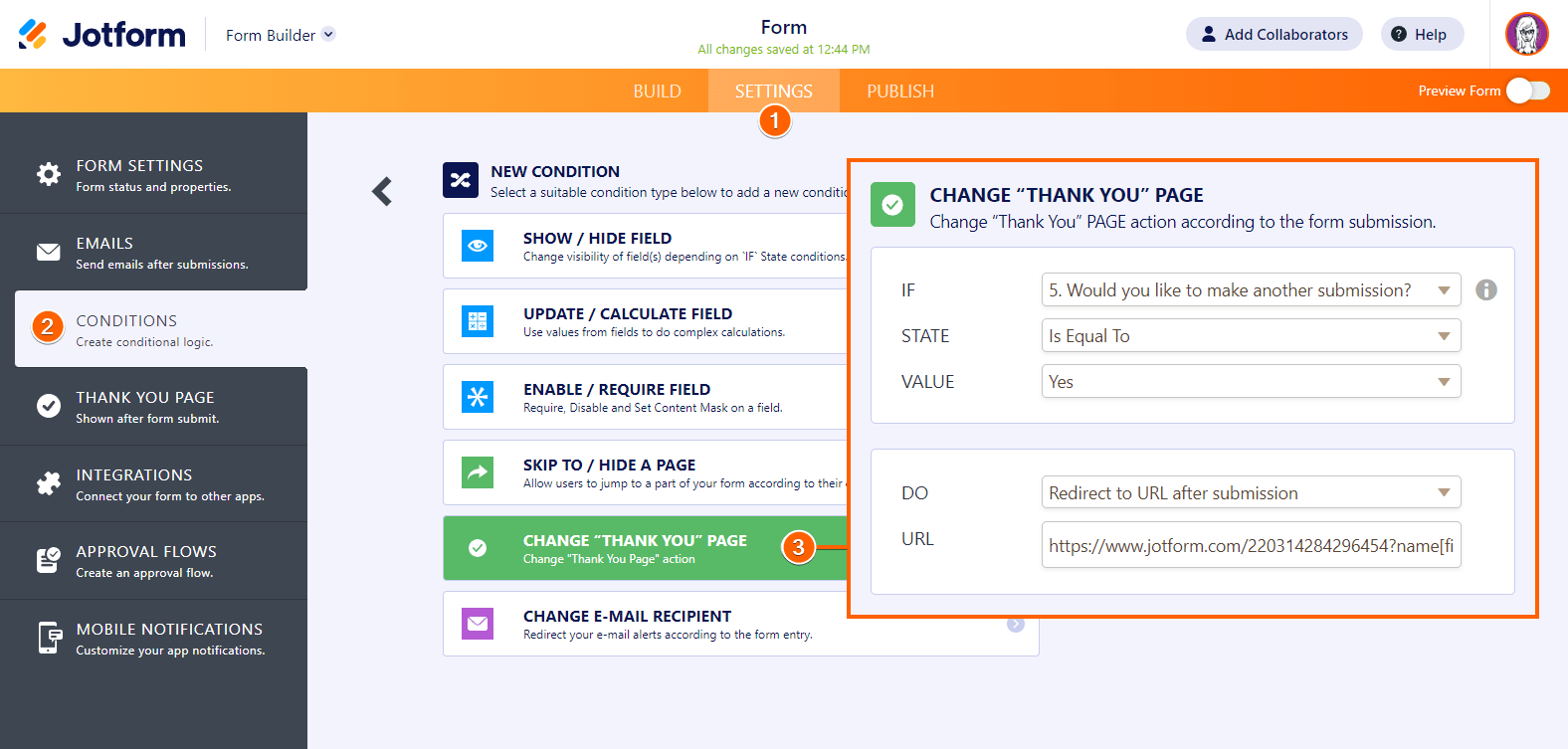

Enviar Comentario: